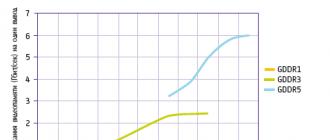L'auteur:
HDDSCAN RUS
Type de licence:
Grogné
Les langues:
Windows 8, 8 64 bits, 7, 7 64 bits, Vista, Vista 64 bits, XP, XP 64 bits
Téléchargé:
Victoria disque dur
Le programme Victoria HDD est utilisé pour la surveillance intégrée des lecteurs. Victoria HDD effectue un contrôle de haute qualité du disque dur et, s'il détecte des défauts, peut les éliminer.
Principales caractéristiques
- détection et élimination des défauts des disques durs;
- Fournir une technologie complète. informations sur les lecteurs;
- évaluation rapide et précise de l'état des disques durs;
- gestionnaire de fichiers intégré, ainsi que système d'aide;
- détection de défauts dans la boucle à l'aide de tests d'interface;
- détection automatique des contrôleurs;
- différents modes de test des disques de surface;
- conduire l'évaluation des performances;
- nettoyage complet ou partiel du disque;
- sur la copie de données sectorielles;
- identification des défauts à la surface du lecteur, etc.
Forces et faiblesses
Les plus:
- interface simple;
- travailler avec les contrôleurs IDE, SATA;
- fonctionne sans installation;
- travail à grande vitesse.
Inconvénients:
- travailler sous DOS;
- pendant longtemps, il n'y a pas eu de mises à jour.
Logiciel similaire
HDDScan. Le programme de diagnostic et de test divers lecteurs. HDDScan détecte diverses erreurs et dysfonctionnements, affiche des informations sur le lecteur et peut également modifier certains paramètres. disque dur.
Régénérateur HDD. Soft conçu pour reprise difficile disques qui ont des secteurs défectueux. HDD Regenerator est capable de corriger les secteurs défectueux et de restaurer ainsi le travail du disque dur.
Mhdd Programme pour tester dur lecteurs. Il effectue des diagnostics de bas niveau et peut détecter même les plus petites défaillances ayant un impact négatif sur le travail. Les problèmes détectés sont stockés dans le journal, le programme peut vider complètement le disque dur et réparer les secteurs défectueux.
Principes de travail
Pour vérifier la disponibilité de votre lecteur mauvais secteurs en cas de dysfonctionnement, lancez le programme et allez au menu «SMART». Pour évaluer l'état du disque dur à l'aide de l'autocontrôle, cliquez sur le bouton “Get SMART”.

Un rapport avec les caractéristiques principales sera affiché.
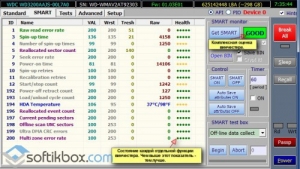
Rapport condition dure le disque
Ce test n’est pas informatif, pour une analyse plus détaillée, il est nécessaire de lancer un test pour détecter et réparer les secteurs défectueux. Allez à l'élément "Test" et cliquez sur le bouton "Démarrer".

Effectue des tests de disque dur. Une fois terminé, affiche un rapport détaillé.
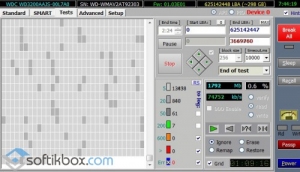
Informations sur le statut du secteur
Si des erreurs ont été trouvées, sélectionnez-les dans la grille, cliquez sur "Restaurer". Si la récupération ne vous a pas aidé, cliquez sur le bouton "Effacer".
Victoria HDD détectera tous les dysfonctionnements dans le travail des disques durs et, les éliminer, augmentera les performances de votre PC.
Le programme s'adresse à un large éventail d'utilisateurs d'ordinateurs. Il est destiné aux tests, au service et à l'assistance afin de récupérer des informations à partir de tout disque dur doté d'interfaces IDE et Serial ATA.
Le programme est une solution complète pour une évaluation complète, approfondie et en même temps rapide de l’état technique du disque dur.
Ce programme combine des fonctions professionnelles et quotidiennes et permet aux utilisateurs de tester le disque dur sans connaissances particulières.
Il convient de noter que Victoria affiche uniquement l’état physique du disque.
Les défauts dans les systèmes de fichiers passeront inaperçus - pour les détecter existent utilitaires système (par exemple, SCANDISK, NDD).
En même temps, si les données disparaissent ou se détériorent périodiquement sur le PC et que des disques durs évidents sont détectés sur son PC. problèmes physiques - il est raisonnable de supposer que ce sont eux qui sont à l'origine des échecs.
Principales caractéristiques du programme
Lecture du passeport du disque et affichage des informations techniques complètes sur le lecteur;
. Détermination des contrôleurs ATA / SATA installés (y compris les contrôleurs supplémentaires);
. Contrôle du niveau de bruit acoustique;
. Voir S.M.A.R.T. paramètres de pilotage, évaluation rapide de son état au moyen d'échelles pseudographiques et du registre d'état;
. Travailler avec la zone protégée de l'hôte: changez et restaurez le volume du disque physique;
. 5 modes de contrôle de surface: vérification, lecture et écriture, avec comptage et affichage des adresses des blocs défectueux;
. 2 modes de tracé de la surface: complet et évaluation (comme dans le programme HD Tach);
. Détecteur de défauts: analyse de l'état de surface par 3 types de tests, avec calcul et affichage des zones instables, avec indication des adresses exactes de chaque secteur instable et entrée automatique dans ces secteurs fichier texte;
. Test de la mémoire tampon et de l'interface pour la présence de "problèmes" et de distorsion des informations lors de la réception et de la transmission;
. Mesure de la vitesse de rotation de l'arbre du disque dur, y compris sur les nouveaux entraînements sans champ INDEX;
. Masquer les défauts de surface en réaffectant des secteurs de la réserve (reconfiguration) sur l’un des 3 tests;
. Mesure de la performance du disque dur (fonction de référence):
Mesure des vitesses de lecture linéaires, non linéaires et aléatoires à partir de disques durs;
. . Mesure de la vitesse de positionnement de la tête de disque dur et du temps d'accès au secteur;
Mesure de la vitesse de lecture par des méthodes graphiques;
. Nettoyage du disque (ou de sa partie) de l’information - «formatage simple»;
. Gestion des options de sécurité: définition d'un mot de passe sur le disque dur, suppression du mot de passe, effacement rapide des informations sans possibilité de les récupérer, etc.
. La capacité d'arrêter et de démarrer le moteur de disque dur de la broche;
. Le test de positionnement de la tête du disque dur (de la même manière que le système d'exploitation le fait pendant des travaux intensifs), afin d'identifier la fiabilité et la stabilité thermique du sous-système de disque du PC (provoque le réchauffement du disque dur);
. Copie par secteur d'une zone de disque dur quelconque dans un fichier, en ignorant les zones défectueuses (il peut être utile de sauvegarder les informations d'un disque endommagé)
. Secteur par copie des fichiers sur le disque dur;
. Afficher les informations sur les partitions logiques HDD avec l’indication des limites des sections (sans déterminer le disque dur dans le BIOS);
. Indication des modes de fonctionnement du disque dur, du contenu du registre et visualisation des codes d'erreur par des voyants;
. Système d'aide contextuel intégré.
Installer le programme et l'exécuter
1. Installez la version de démarrage pour FDD:
Déballez l’archive, insérez la disquette dans le lecteur et lancez le fichier makedisk.bat .
Une disquette de démarrage sera créée.
Pour utiliser le programme, vous devez démarrer l'ordinateur à partir de cette disquette, après quoi tout sera prêt à fonctionner.
2. Installez la version du CD d’amorçage:
Décompressez l'archive et gravez l'image ISO sur un CD.
Démarrez l’ordinateur à partir de ce CD, après quoi tout sera prêt.
3. Installation de la version non amorçable sur le disque dur du PC:
Le programme comprend un seul fichier exécutable et un fichier de configuration auxiliaire. vcr.ini .
Fichier vcr.ini Il n’est pas obligatoire et sert à ajuster Victoria à certaines conditions de travail, ce qui vous permet d’obtenir un maximum de confort (par exemple, vous pouvez y ajouter des adresses de contrôleur PCI ATA externes afin que vous n’ayez pas à sélectionner la vis souhaitée via le menu), désactiver le son, désactiver l'enregistrement sur disques .p. (Détails sur la configuration du fichier ini ici).
Vous pouvez exécuter le programme directement sous Windows, et cela fonctionnera correctement, mais pour cela, vous devez remplir l'une des conditions suivantes:
Désactivez («Panneau de configuration» - «Système» - «Matériel» - «Contrôleurs de disques durs») ce canal du contrôleur IDE auquel le disque dur testé est connecté.
Cela est nécessaire pour que le programme puisse accéder directement aux ports du disque dur.
. Vous ne pouvez pas désactiver le canal dans le système, mais quand démarrage de windows rien ne doit être connecté à ce canal (sinon le système d'exploitation, après avoir trouvé un périphérique ATA, bloquera les ports).
Si vous sélectionnez cette option, vous devez connecter le disque dur après le démarrage du système.
Ou bien, mettez l’essai sous tension uniquement après le chargement complet du système d’exploitation (toutes les alimentations électriques peu coûteuses ne le «tolèrent»).
. Il est absolument inutile de désactiver le disque dur dans le BIOS, car moderne multitâche Les systèmes d'exploitation n'utilisent pas le BIOS "ohm" pour vérifier la présence d'un disque dur sur le canal.
Pour lui, ça fait le chauffeur.
Mais si vous avez un DOS «propre» - désactiver le disque dur dans le BIOS ne sera pas utile, de sorte que le DOS lui-même ne verra pas ce disque (et n'utilisera donc pas de ports, ce qui pourrait théoriquement conduire à des conflits entre le système d'exploitation et le programme).
Lorsque vous travaillez sous des systèmes sur le noyau Windows NT, vous devez installer le pilote UserPort.
Pour cela, vous avez besoin de:
Télécharger Userport .
. Copier le fichier userport.sys dans un dossier WINDOWS / SYSTEM32 / PILOTES
. Run userport.exe .
Un panneau avec 2 fenêtres apparaîtra devant nous.
La fenêtre de gauche fait référence au travail du programme dans la fenêtre DOS, la droite en plein écran.
Par défaut, ils contiennent les numéros de port LPT. Tous peuvent être supprimés.
Dans les deux fenêtres, vous devez entrer les numéros de port du contrôleur secondaire HDD:
170h-177h
376h-377h
. Ajoutez-les à la liste Ajouter);
. Appuyez sur le bouton "Démarrer";
. Appuyez sur le bouton “Update”, puis “Exit”;
. Lancer Victoria
Tout devrait fonctionner à la fois dans la fenêtre et en plein écran.
Gardez à l'esprit que sous les systèmes NT, la recherche de disques durs sur des contrôleurs externes ne fonctionnera pas.
Ces résumés sont également essentiels lorsque vous travaillez avec d'autres programmes similaires permettant d'accéder à des équipements via des ports.
Note:
Le disque de démarrage de Windows XP n'est pas adapté à l'exécution du programme! (en raison de problèmes EMM386.EXE);
. Une sorte de gestionnaire de fichiers, par exemple Volkov Commander (pour le DOS propre) ou FAR (pour Windows), sera très utile.
Il convient de noter qu’à l’intérieur de Victoria, il existe un petit gestionnaire de fichiers intégré.
Après le démarrage du programme, son interface apparaîtra à l’écran. Elle comprend les parties principales suivantes:
Ligne la plus haute: informations sur la version du programme et sur son auteur.
. La deuxième ligne: le voyant HDD Register s’allume, vous permettant de déterminer le type de lecteur occupé.
. Troisième ligne: il affiche le nom du modèle de disque dur, son numéro de série et quelques autres informations.
. Conclusion: conseils relatifs aux touches de fonction.
. La deuxième ligne à partir du bas: «Status Box» - affiche les événements système les plus récents.
Par exemple, des messages d'erreur ou en attente de disponibilité du disque dur.
. La troisième ligne à partir du bas est vide.
. Tout le reste est le bureau du programme.
Il affiche l'ensemble du processus de travail avec le lecteur.
Gestion de programme
Pour le contrôle, un clavier PC est utilisé, la prise en charge d’autres périphériques d’entrée n’est pas encore disponible.
Sélection d'interface
Choisir un disque dur IDE / SATA sur un port standard
Peut-être qu'au début, vous devrez choisir le disque dur que vous voulez tester (et non celui qui est enregistré dans le fichier). vcr.ini - dans la distribution, il est spécifié maître secondaire).
Pour ce faire, appuyez sur la touche [P].
Un menu avec les noms de chaînes apparaîtra.
La sélection se fait avec les touches du curseur "haut" et "bas".
Lorsque vous déplacez le curseur, l’écran (lumières) s’affiche en temps réel, ce qui vous permet de juger de la disponibilité du disque dur.
Un disque dur en état de fonctionnement aura toujours 2 voyants allumés: DRSC et DRDY (certains peuvent aussi avoir INX).
Une lumière rouge peut être allumée dans les registres d'erreur. AMNFet le reste devrait être remboursé.
Voir ci-dessous pour plus de détails sur l'objectif des indicateurs.
Après avoir placé le curseur sur l'élément souhaité, appuyez sur ENTER.
Choix d'un disque dur sur un contrôleur PCI / ATA / SATA / RAID externe (en option)
Il est effectué dans l'élément de menu le plus bas.
Après avoir appuyé sur ENTREE, la recherche des contrôleurs externes et des disques durs correspondants commence.
Seuls les disques durs réels et en fonctionnement en position MASTER seront détectés, le système «ne le remarquera pas».
Lorsque chaque port supplémentaire est trouvé, le tableau affiche:
Le nom du fabricant du contrôleur ATA (ou son code de fournisseur);
. Le nom du contrôleur (ou son code d'identification);
. Classe: EXT / INT / RAID (externe, interne, RAID);
. Adresse du port (ou tiret, si cela n'a pas pu être déterminé);
. Le nom du disque dur connecté, s'il est disponible sur le canal, et OK;
. Tous les ports trouvés seront numérotés.
Il vous suffit de choisir celui dont vous avez besoin en appuyant sur la touche correspondante.
Note: il est possible que le programme ne trouve pas de disque dur sur certains modèles de contrôleurs Promise.
Lecture du disque de passeport
HDD Passport est une information câblée en usine qui décrit la famille de disques durs et ses caractéristiques individuelles.
Il comprend le nom de famille, le nom du modèle, le numéro de série unique, la version du firmware, les paramètres logiques (géométrie), les paramètres d'interface et bien plus encore.
Un passeport est nécessaire pour identifier correctement le périphérique.
Si le passeport du disque dur est perdu pour une raison quelconque, le disque dur devient inutilisable, car aucun programme ne peut l’utiliser aux fins prévues.
Le passeport est donné au toucher d'une touche.
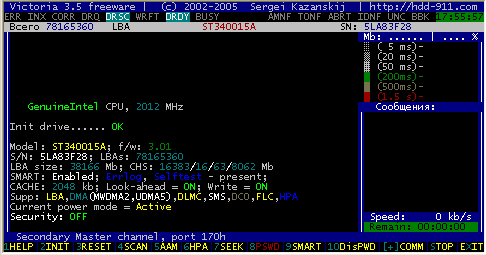
Voici ce que nous obtenons à partir de là (de haut en bas):
Le nom complet du modèle et la version du firmware;
. Numéro de série du disque dur;
. Le nombre de secteurs physiques disponibles (LBA);
. Taille du disque en octets;
. Paramètres CHS (nombre de cylindres, têtes logiques, secteurs (ne concerne que les disques durs)< 8,4 Гб).
. SMART (statut).
Activé / Désactivé - indique si la surveillance SMART est activée dans le lecteur même.
. Errlog - enregistrement d'erreur interne.
. Autotest - auto-test interne (il s'agit généralement d'un test de surface à un moment où il n'y a pas d'appels externes à la vis).
Si quelque chose de celui-ci est présent sur le lecteur, l'inscription «[...]» apparaîtra sur le passeport.
Gardez à l'esprit que sur certains disques durs, l'autotest peut être désactivé dans le passeport, mais il faut vraiment être présent et travailler.
. L'état du cache disque.
Le programme tente de déterminer sa taille. En cas d'échec, il indique la "taille inconnue".
. Regarder devant - lecture préalable.
Peut être activé ou désactivé.
Une prélecture désactivée indique que le disque dur est très ancien (il ne prend pas cette fonctionnalité en charge ou il est désactivé par les utilitaires / bogué).
Winchester avec prefetch désactivé fonctionne très lentement et est généralement immédiatement visible lorsque vous travaillez avec des fichiers.
. Écrire - écrire en cache.
Effectue un tampon d'écriture différée sur le disque pour accélérer les opérations sur les fichiers.
Peut être activé ou désactivé.
Tous les disques durs modernes sont activés par défaut.
. Modes pris en charge. C'est la partie la plus intéressante d'un passeport.
Il indique les capacités techniques de ce modèle de disque dur.
Voici l'abréviation:
. . HPA - Zone protégée de l'hôte: le disque dur prend en charge la possibilité de modifier le volume physique.
. . CHS - Cylindre / Tête / Secteur: mode d'adressage espace disque (issus des lecteurs FDD et des premiers disques durs), permettant d’accéder séparément aux têtes, secteurs et pistes.
Dans les lecteurs modernes, la géométrie logique du CHS est laissée en compatibilité avec les anciens programmes et le BIOS.
. . Lba - Adressage de bloc logique: le disque dur prend en charge l'adressage de bloc logique, qui est la norme de facto pour les disques durs, systèmes d'exploitation et BIOS modernes.
. . PIO - Entrée / Sortie programmable: sortie d’entrée de programme, le mode d’échange de données entre le disque dur et la RAM, réalisé avec la participation du processeur central du PC.
Il se caractérise par sa facilité d’implémentation, sa fiabilité et sa polyvalence. Cependant, il prend du temps à traiter, ce qui le rend inutilisable pour les systèmes multitâches.
. . DMA - Accès direct à la mémoire: le disque dur prend en charge l’accès direct à la mémoire, ce qui vous permet de décharger la CPU du PC lors de l’échange avec le disque.
Comme le mode LBA, ce mode est la norme et non l’exception pour les disques durs modernes.
Entre parenthèses sont les modes limites dans lesquels le disque dur peut utiliser DMA.
. . Aam - Gestion acoustique automatique: le disque dur vous permet de contrôler par programmation le niveau de bruit acoustique.
Ceci est réalisé en modifiant la vitesse des têtes de positionnement.
. . APM - Gestion de l'alimentation avancée: le disque dur est doté d'une gestion de l'alimentation intégrée, ce qui vous permet de rendre le système plus économique et, dans certains cas, d'augmenter la fiabilité de la vis (en raison de la génération de chaleur inférieure et des têtes de stationnement).
Pour les systèmes de bureau, ce n'est pas très pertinent.
. . DLMC - Microcode de téléchargement: le disque dur vous permet de mettre à jour votre «micrologiciel» en téléchargeant un microcode externe (distribué par les fabricants de disques durs et les PC de marque sous forme de mises à jour du micrologiciel).
. . FLC - Vider le cache: le disque dur prend en charge la commande pour forcer le vidage du cache sur le disque.
Cette commande est probablement destinée à réduire le risque de perte de données en cas de coupure de courant soudaine.
. . SMS - Définissez Max Security Support: trop paresseux pour décrire cette foutaise.
Si vous êtes intéressé, lisez le standard ATA.
. . DCO - Superposition de la configuration du périphérique: le disque dur prend en charge la configuration d'un ensemble de certaines fonctions ATA selon les souhaits de l'utilisateur.
Celles-ci incluent l'activation et la désactivation de SMART, la prise en charge de l'adressage 48 bits, l'AAM, la modification des modes limites DMA, etc. (Voir aussi la section «Configuration de la restauration du disque»).
. Valeur actuelle de l'AAM: La valeur actuelle du niveau de bruit défini. 128 signifie que le niveau est minimum, 0 est maximum.
Le programme vous permet de modifier cette valeur de manière arbitraire en ajustant le bruit.
On se souvient de l'état de l'AAM même après une panne de courant.
À proximité correspond à la valeur recommandée par le fabricant.
. Valeur actuelle de l'APM: La valeur actuelle du mode d'économie d'énergie.
Comme AAM, 128 signifie une consommation électrique minimale, 0 maximum.
Sur les disques durs pour ordinateurs de bureau, il est presque toujours égal à 0. Pour les appareils mobiles, les valeurs peuvent être définies par des utilitaires d’économie d’énergie.
Malheureusement, la valeur APM n'est pas enregistrée après la mise hors tension, de sorte qu'à Victoria son ajustement n'est pas fourni.
Cependant, beaucoup utilitaires de marque pour le disque dur sont capables de changer APM "pour toujours" à l'aide de commandes technologiques.
. Mode d'alimentation actuel: Mode de consommation d'énergie actuel.
En fait, il indique si le disque dur tourne actuellement.
Pratique pour les disques durs silencieux, en particulier le programme vous permet d'arrêter l'arbre à tout moment.
. Sécurité effacer le temps: Heure à laquelle le sous-système de sécurité du disque est capable d'effacer toutes les informations et de supprimer le mot de passe.
Habituellement, cela correspond au moment de la vérification, c’est-à-dire les informations sont effacées sans la participation de l'interface et avec la vitesse maximale possible.
Fait intéressant, certains modèles de disque dur dans le passeport à ce stade ont enregistré 0.
Dans ce cas, l'heure d'effacement ne s'affiche pas à l'écran.
Il ne sera pas affiché s'il n'y a pas d'options de sécurité pour le disque dur testé.
. La sécurité (statut).
. . ON: le disque dur est protégé par un mot de passe par ATA (la présence du mot de passe défini sur la vis indique également le voyant PWD en haut de l'écran);
. . OFF: le mot de passe n'est pas défini sur le disque dur;
. . Haut, maximum: niveau de confidentialité le mot de passe défini (voir le chapitre sur les mots de passe);
. . Gelé: le disque dur est bloqué (le système de mot de passe fonctionne, mais il est temporairement bloqué);
. . Expiré: le mot de passe a été supprimé cinq fois sans succès.
Par conséquent, le disque dur a bloqué le système de mot de passe avant la mise hors tension;
. . Verrouillé: le mot de passe est défini, il n'y a pas d'accès aux informations.
. . Débloqué: le disque dur est ouvert, il y a un accès aux informations.
Dans ce cas, le mot de passe peut être défini si le disque dur est temporairement ouvert avec la commande UNLOCK.
. . Non supporté: le disque dur ne possède pas de système de protection par mot de passe.
Disque de réinitialisation du logiciel
Il est exécuté par une clé.
Cette opération arrête le fonctionnement interne du disque dur (s'il était en train de traiter la commande ou l'auto-test) et ramène l'interface à l'état par défaut (efface les registres après la commande précédente et est prêt à recevoir le suivant).
Il est nécessaire de diagnostiquer le lecteur, interrompre le firmware bloqué du disque dur, etc.
Il est exécuté immédiatement après avoir appuyé sur le bouton.
Cela fonctionne aussi directement pendant les opérations avec le disque (par exemple, la lecture).
Un signe de réinitialisation réussie sera l'indicateur sur AMNF.
Travailler avec la surface du disque dur
Un puissant scanner de surface de disque dur intégré au programme vous permet de diagnostiquer la présence de mauvaises sections, de défauts flottants et d’erreurs d’interface sur le disque dur.
Le programme est capable de tester la plupart des disques durs à une vitesse maximale, quels que soient le type de contrôleur ATA et le câble d’interface.
Une des caractéristiques du scanner est l’utilisation d’algorithmes exclusifs qui n’étaient pas trouvés auparavant dans d’autres utilitaires similaires.
Celles-ci incluent la reconnaissance automatique des normes prises en charge et le réglage de la minuterie en fonction de la vitesse du disque dur testé.
Cela vous permet de vérifier efficacement les lecteurs lents et rapides.
Et la méthode originale de mesure des intervalles de temps vous permet de travailler sous DOS virtuel machines WINDOWS avec peu ou pas de précision.
Le scan de surface fonctionne en étroite collaboration avec le passeport du disque dur, en obtenant tous les paramètres nécessaires.
Les modes LBA de 28 et 48 bits sont pris en charge et sont automatiquement reconnus.
Tout ce qui pouvait être automatisé a été mis en œuvre avec succès et ne nécessite aucune personnalisation par l'utilisateur.
Pour tester la surface du disque dur, appuyez sur la touche «Scan».
Simultanément, un menu apparaît à l'écran, dont le but est clairement expliqué par le texte qui y est affiché.
Si vous le souhaitez, vous pouvez cliquer pour obtenir de l'aide.
Considérons le troisième élément à partir du haut: il comporte 6 états pouvant être activés à l'aide de la barre d'espace ou des touches fléchées droite et gauche.
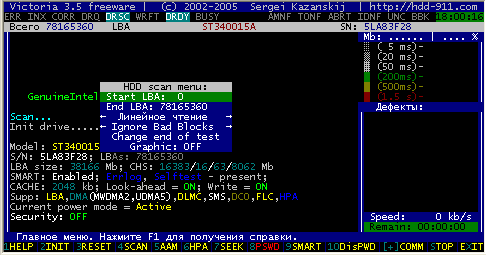
Lecture linéaire (jusqu'à la version 3.1 était «vérification»)
Essais de surface en adressage LBA.
Conçu pour le diagnostic le plus rapide et le plus précis de l'état de surface.
Pendant les tests, l’espace adresse complet du disque dur est divisé en sections conditionnelles de la même longueur.
La taille d'un bloc est égale à 256 secteurs.
Le programme mesure le temps d'accès à chaque bloc à l'aide d'une commande de vérification. Un rectangle de la couleur correspondante est dessiné à l'écran.
Dans le même temps, les données sont lues physiquement sur le disque, mais ne sont pas transmises via l'interface. C'est donc le moyen le plus rapide de vérifier la surface. Elle ne peut être comparée que dans les modes limites UDMA (à l'exception de Seagate Barracuda IV, V et 7200.7 avec les versions 3.xx du microcode.
Pour ces disques durs, la vitesse de vérification (environ 28-32 Mbit / s est normale).
Si le disque dur se bloque suite à un dysfonctionnement lors de la numérisation, le programme attend environ 16 secondes, puis passe au bloc suivant et affiche l'icône. T (Timeout) dans le champ de numérisation.
Des retards continus indiquent que le disque dur ne répond pas aux commandes - vous pouvez essayer d'envoyer une commande de réinitialisation à son contrôleur en appuyant sur (Réinitialiser) directement pendant l'analyse, cela peut parfois aider.
Lecture aléatoire:
Tester la surface lorsque l'adresse des blocs produit un générateur de nombres aléatoires.
La plage peut être définie comme bordure LBA dans le menu de numérisation.
Il mesure également le temps d'accès à chaque bloc, mais contrairement à la lecture linéaire, il sera plus long car est la somme du temps de positionnement de la tête sur le cylindre désiré et, en fait, de la lecture (il est possible que l'efficacité de l'algorithme de mise en cache [hypothèse de l'auteur]).
Le résultat reflète assez précisément la vitesse globale du disque dans les tâches de la vie réelle, lorsque le disque dur doit effectuer de nombreux cycles de lecture de données à différents endroits (pendant le système d'exploitation, non seulement les fragments de fichier sont lus, mais également une partie des tables de service du système de fichiers situées à l'écart du corps du fichier).
En effet, la vitesse moyenne de lecture d’environ 8 Mbit / s coïncide avec les lectures d’autres programmes (par exemple, FAR) lors de la copie de fichiers.
En outre, cette vitesse dépend des paramètres qui affectent la vitesse de positionnement (gestion acoustique).
PAPILLON - lecture:
Tester la surface à l’aide de l’algorithme papillon lorsque le début et la fin de l’espace disque sont lus en alternance, décalés d’un bloc (256 secteurs), de sorte que les têtes se trouvent au milieu de la zone de travail du disque dur.
Cet algorithme combine le positionnement à différentes distances, ainsi que la lecture directe et inversée, et est utilisé dans les services publics professionnels, y compris les tests en usine de disques durs avec des outils d'autoanalyse.
La différence avec la lecture aléatoire est que le papillon est un test de toute la surface avec positionnement, balayage de secteurs du disque dur par une certaine loi et ayant une fin.
La lecture aléatoire est un test agressif sans fin ni régularité, et les algorithmes de pré-extraction ne le prévoient presque pas.
Les deux tests créent une charge importante sur l'unité principale et les composants électroniques. Veillez donc à bien refroidir le disque dur afin d'éviter de l'endommager.
Il convient également de noter que Butterfly effectue une vérification plus lente que la lecture linéaire et que, sur un disque dur de 10 Go, elle peut durer environ 30 minutes.
La raison - la perte de temps pour déplacer les têtes et l'attente constante de la rotation de l'emballage du disque à l'angle souhaité.
Comme dans les tests précédents, la plage peut être définie en tant que bordures LBA dans le menu.
Il est permis d'utiliser la réinitialisation et de demander de l'aide pendant la vérification.
Les 3 types de tests peuvent fonctionner conjointement avec un détecteur de défauts et des REMAP - ils sont sélectionnés dans le 4ème élément de menu.
PIO - lecture (dans la version 3.1 était "Lecture")
Contrairement à la vérification, la véritable lecture des secteurs du disque dur est utilisée.
Il a une vitesse inférieure - environ 2-8 Mb / s (1 Go est lu entre 2-7 minutes), il est donc conseillé de le faire seulement pour de petites zones.
Il n'est pas utilisé pour les mesures, mais principalement pour détecter les «problèmes» du disque dur, vérifier la lisibilité du canal de lecture et de l'interface.
En réalité, l'ordinateur fonctionne avec le disque dur en mode DMA, où la vitesse est beaucoup plus élevée (et les fabricants optimisent le disque dur pour le mode DMA).
Avec la lecture PIO, vous pouvez sélectionner le modèle de disque dur le plus rapide à installer sur un système ne prenant pas en charge le mode DMA.
On trouve encore de tels systèmes, par exemple, des guichets automatiques et des distributeurs automatiques de billets, des équipements de diagnostic médical et de musique, divers robots (par exemple, des nœuds automatiques de réseaux FTN).
Note:
Pour augmenter la vitesse de travail dans la PIO, vous devez forcer le mode maximum dans le BIOS.
Habituellement, il y a «Auto» par défaut, le remplacer par le PIO-4 vous permettra d'augmenter la vitesse plus de 2 fois.
Cela dépend également de la vitesse globale du PC et du chipset utilisé (la vitesse la plus rapide sur le I430 TX / VX était d'environ 13 Mo / s).
PIO - lire dans un fichier (dans la version 3.1, c'était "Lecture dans un fichier")
Contrairement à la lecture, les données du disque dur sont écrites dans un fichier du répertoire en cours.
Le programme traite correctement les blocs défectueux, et ne «s'envole» dessus, toutes les autres informations secteur par secteur sont écrites dans le fichier (des zéros sont insérés à la place des sections défectueuses).
À partir de la version 3.1, un algorithme issu d'un programme professionnel est appliqué, ce qui permet une vitesse relativement élevée dans PIO-4 et une transition dynamique de la lecture de blocs à la lecture secteur par secteur, en fonction des erreurs.
Le nombre de tentatives de lecture d'un secteur en cas d'erreur est de deux: la première avec un accès par bloc, la seconde avec secteur par secteur pour une extraction plus complète des données à partir de disques endommagés avec prélecture en lecture active.
Réinitialiser pour accélérer la gestion des erreurs et «lecture longue» dans la version gratuite sont désactivés.
En raison de l'inutilité pratique des codes d'erreur de disque dur lors de la lecture dans un fichier, ils ne sont pas sortis, bien qu'ils soient traités.
Au lieu de cela, le programme rapporte «erreur d’entrée / sortie» et le numéro du LBA défectueux.
Le contenu du secteur défectueux est rempli de zéros et écrit dans un fichier.
Sa limite est de 2 Go si la copie est effectuée sur une partition FAT32, mais en NTFS, il n'y a pas de limitation.
Lorsque vous entrez un nom de fichier sans extension, une extension lui est automatiquement attribuée. * .trk
Le résultat: pour enregistrer les informations d’un lecteur défectueux, il est recommandé d’exécuter Victoria à partir de partition NTFS, sur lequel, outre le programme lui-même, l’espace libre est suffisant.
C'est généralement Windows 2000 ou XP.
Avant utilisation, il est conseillé de régler le mode PIO-4 du canal SECONDARY sur BIOS de l'ordinateur (pour augmenter la vitesse de lecture), chargez Windows avec le pilote UserPort, puis alimentez uniquement le disque dur copié - cela garantit que Windows n’accédera pas au disque dur défectueux.
Enregistrer (effacer):
Produit l’effacement sectoriel des informations du disque, en blocs de 256 secteurs.
Il peut être utilisé pour éliminer certains types de défauts (de manière similaire formatage de bas niveau programmes des fabricants HDD).
La vitesse est comparable à la lecture PIO.
Il convient de noter qu’il existe un moyen plus rapide de nettoyer le disque de l’information, en l’effaçant par le sous-système de sécurité.
Lisez à ce sujet dans la section «Sécurité».
Écrire à partir du fichier:
Écrit le contenu d'un fichier sur le disque par secteur, en commençant par Démarrer LBA et en terminant par la longueur du fichier.
Pour sélectionner un fichier, la fenêtre du gestionnaire intégré s’ouvrira.
La longueur est calculée automatiquement, le compteur de pourcentage y est ajusté.
La vitesse atteint 6 Mbit / s.
Le processus est accompagné d'un balayage visuel, les erreurs de temps et de bloc sont traitées.
Cette fonction peut être utile pour corriger la corruption du système de fichiers avec HEX Editor et pour cloner de petits disques.
La taille du fichier étant limitée à 2 Go, il est judicieux d'écrire un volume plus important avec d'autres programmes (par exemple, WinHEX - il sera 10 fois plus rapide).
Vérification de l'interface:
Effectue une écriture cyclique du modèle de données dans la mémoire tampon du disque dur, puis en lit et en comparant la lecture avec celle écrite.
Simultanément, le temps de lecture du tampon dans la plage de 64 à 500 µs est mesuré.
Ce test montre clairement le multitâche du micrologiciel intégré au disque dur - le temps nécessaire pour lire différents cycles est différent et dépend du modèle de disque dur et de son mode de fonctionnement.
S'il y a une différence entre ce qui a été écrit et ce qui a été lu, un message apparaît indiquant l'heure par heure.
La présence de telles erreurs indique un dysfonctionnement de l'interface ou de la mémoire tampon du disque dur. Un tel lecteur est considéré comme potentiellement dangereux car il peut altérer les informations qu'il contient.
Pour obtenir une grande précision, vous devez effectuer ce test pendant une longue période, de la même manière que les tests. rAM ordinateur.
Lors des tests, il est recommandé de déplacer la boucle IDE pour diagnostiquer les mauvais contacts, qui seront immédiatement détectés par le programme.
Avant de vérifier l'interface, vous pouvez arrêter l'arbre du disque dur en appuyant sur la touche [S] (dans ce cas, vous verrez une grosse blague sur le disque dur Seagate).
AMD à propos du futur Ryzen
Le fait qu'AMD travaille actuellement sur la prochaine itération de la microarchitecture zen n'est pas une surprise.
AMD suggère que l'architecture du Zen 2 ne sera pas moins réussie que celle du Zen, car avec son aide, le fabricant entend augmenter les vitesses d'horloge du processeur tout en améliorant l'indice IPC (nombre d'instructions exécutées par cycle d'horloge).
Il est logique de s'attendre à la sortie d'une nouvelle génération de processeurs Ryzen fondamentalement nouvelle d'ici la fin de l'année prochaine, lorsque le partenaire industriel d'AMD, GlobalFoundries, sera en mesure d'étendre la production de masse de tels processeurs à l'aide de la technologie 7 nm utilisant des transistors FinFET.
Cependant, avant cela, au printemps de l'année prochaine, les processeurs Pinnacle Ridge basés sur le deuxième pas du noyau Zeppelin actuel, qui, selon la terminologie acceptée par l'industrie, peuvent être décrits comme étant Summit Ridge Refresh, devront être commercialisés.
Ces deux événements devraient être des étapes majeures dans le développement futur des processeurs Ryzen pour les 18 mois à venir.
Le représentant d'AMD, Don Voligorski, a confirmé que la microarchitecture Zen 2 bénéficiera d'un ensemble d'améliorations visant principalement à répondre aux besoins des utilisateurs d'ordinateurs de bureau.
En particulier, dans les processeurs basés sur celle-ci, la performance spécifique et la fréquence d'horloge augmenteront.
Configuration requise pour Total War
Warhammer 2
Total War Warmermer 2 sera mis en vente le 28 septembre - ce qui signifie que les fans de la série doivent imaginer la puissance d'un ordinateur pour pouvoir jouer à nouveau dans le confort et sans "cinématographie".
Conditions minimales (25-35 images par seconde en campagne, duels et batailles de 20 unités contre 20, sur réglages bas les graphiques à une résolution de 1280x720) sont les suivants:
Processeur: Intel Core 2 Duo avec une vitesse d'horloge de 3,0 GHz;
- 4 Go de RAM ou 5 Go lors de l'utilisation du processeur graphique intégré;
- carte vidéo: Nvidia geforce GTX 460 ou AMD Radeon HD 5770 ou Intel HD 4000;
- Système d'exploitation 64 bits Windows 7.
Processeur: Intel Core i5-4570 avec une fréquence d'horloge de 3,2 GHz;
- 8 Go de RAM;
- carte vidéo: NVIDIA GeForce GTX 760 ou AMD Radeon R9 270X;
- 60 Go d’espace libre sur le lecteur;
Conditions optimales (60 images et plus par seconde dans la campagne, duels et batailles de 20 unités contre 20, avec des paramètres graphiques extrêmement élevés et une résolution de 1920x1080):
Processeur: Intel Core i7-4790K avec une fréquence d'horloge de 4,0 GHz;
- 8 Go de RAM;
- carte vidéo: NVIDIA GeForce GTX 1070;
- 60 Go d’espace libre sur le lecteur;
- Système d'exploitation 64 bits, Windows 7 ou plus moderne.
Mise à jour de l'automne Mise à jour des créateurs pour Windows 10 apportera le mode de jeu recyclé
Microsoft a récemment annoncé la date de publication de la prochaine mise à jour majeure de système d'exploitation Windows 10 appelé Mise à jour des créateurs d'automne.
Il sera disponible le 17 octobre. Les principales innovations de la mise à jour à venir sont la prise en charge de la plate-forme Windows Mixed Reality, sur laquelle un certain nombre de casques VR d'entreprises telles que ASUS, Dell, Acer, HP et Lenovo sont en cours de développement, ainsi qu'un mode de jeu révisé.
"Dans la mise à jour de Fall Creators Update, nous avons repensé le mode de jeu, qui permet désormais aux jeux d'utiliser toute la puissance de calcul de votre appareil, comme s'il s'agissait d'une console de jeu Xbox", explique le blog officiel.
Malheureusement, Microsoft n'a pas divulgué de détails sur le fonctionnement du nouveau mode de jeu ni sur son amélioration par rapport au mode de jeu apparu dans Windows 10 avec la mise à jour Spring.
Ce dernier n’a pas eu l’effet souhaité sur la fréquence du personnel dans les jeux et, de l’avis de nombreux joueurs, est une fonction totalement inutile.
YouTube: nouveau design et logo, modifications de fonctionnalités
Google a mis au point un service de streaming vidéo mis à jour YouTube, qui a non seulement modifié le logo, mais également les fonctionnalités de l'application mobile et la version Web.
En ce qui concerne le logo, le bouton de lecture blanc de marque blanche sur fond rouge a été placé à côté du nom de YouTube.
Le nouveau design de YouTube est basé sur le concept de Material Design, afin de simplifier l'interface et de supprimer tout ce qui est inutile.
La version Web de YouTube dispose d'un mode nuit, ce qui devrait réduire la charge des yeux des utilisateurs dans le noir.
Il convient de noter que YouTube a ajouté la prise en charge des vidéos verticales, qui seront désormais lues sur des appareils mobiles sans barres noires.
Avec un double tap sur l'écran, vous pouvez activer la fonction avance rapide, en plus, version mobile Vous pouvez changer la vitesse de lecture.
Tous ces changements, ainsi que d’autres, seront introduits progressivement. La transition prendra du temps.
(2
votes, moyenne: 4,50
sur 5)

Il arrive souvent que l’utilisateur ne pense à l’état du disque dur que s’il a déjà compris que celui-ci a commencé à s’effriter ou s’est complètement effondré. Afin de vous protéger de la perte de données importantes stockées sur votre disque dur, vous devez vérifier périodiquement son état. La vérification et la réparation du disque dur est un processus long, alors épargnez-vous quelques heures de temps libre.
Je propose de considérer programme libre pour vérifier l'état et restaurer le disque dur Victoria.
Victoria a les caractéristiques suivantes:
- fournir des informations complètes sur l'état du disque dur;
- vous permet de visualiser S.M.A.R.T. options de disque dur;
- a plusieurs degrés vérifications du disque dur - vérification, enregistrement, lecture, avec affichage sommaire des adresses des blocs défectueux;
- capable de vérifier la surface dure;
- l'utilitaire est capable de diagnostiquer la mémoire de disque et l'interface pour les pannes et les dommages d'informations lors de la réception et de la transmission;
- il est possible de changer la vitesse de rotation de l'arbre;
- fermeture mauvais secteurs d'accès et de réaffectation;
- formatage de support de bas niveau;
- possibilité d'effacer des informations sans possibilité de récupération;
- Définition et suppression du mot de passe pour accéder au disque dur.
Commençons à travailler directement avec le programme.
Sur le site officiel, l’utilitaire n’a pas pu être téléchargé; pour le télécharger, allez à cette page
Victoria fonctionne sous Windows 7, 8 et 10 - 64 et 32 bits - vérifié.
Téléchargez et décompressez l'archive avec le programme. Lancer Victoria. 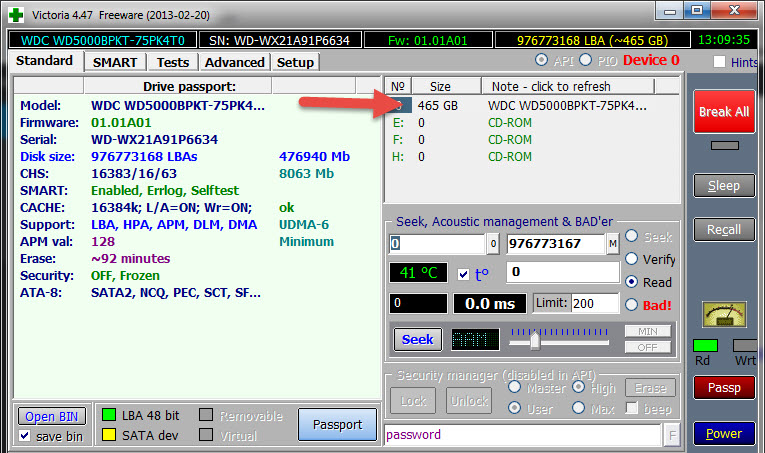
La fenêtre principale du programme s'ouvrira. Nous sommes intéressés par deux onglets.
Onglet SMART
Toutes les informations sur le disque dur sont affichées ici. Affiche les résultats des tests en lecture et en écriture, les performances et la réactivité du disque dur.
Cliquez sur le bouton "GetSMART" et le programme vous donnera des informations sur l’état du disque dur.
Ici nous nous arrêterons plus en détail.
Cette fonctionnalité vous permet de tester votre disque dur pour rechercher les erreurs, puis de les corriger.
Lors du test d'un disque, le programme affiche graphiquement les secteurs problématiques et les désigne avec des rectangles. couleurs différentes. Chaque groupe sera désigné par des couleurs spécifiques en fonction de son état.
- Gris - secteurs bien lisibles.
- Les verts - répondent un peu plus longtemps que les gris, mais ils sont également en bon état.
- Orange - ces secteurs sont lus depuis très longtemps. En règle générale, ils créent un freinage sur disque dur. Lorsque vous les testez, leur nombre ne devrait pas dépasser 50. Ils fonctionnent, mais seront bientôt en panne. Vous ne pouvez pas les restaurer.
- Rouge - les secteurs sont endommagés ou ne peuvent pas être lus. Ne peut pas être restauré. La présence de tels secteurs suggère que vous devez penser à changer le disque.
- Bleu avec une croix - un secteur dont la lecture provoque un échec. Les informations les concernant ne peuvent être récupérées. Il est nécessaire de re-partitionner de tels secteurs pour que le disque dur ne leur écrive ni ne leur lise de données. Faites-le avec l'option «Remap», que vous allez lire ci-dessous.
Options de test: Ignorer, Effacer, Remapper, Restaurer
- Ignorer - cette option indique que vous devez simplement vérifier le disque et ne pas effectuer d'actions de récupération avec ce dernier.
- Effacer - lorsque cette fonction est activée, les secteurs illisibles seront effacés lors de la numérisation.
- Remappage - vous permet de déplacer des secteurs avec des erreurs. Lorsqu'un secteur illisible est détecté sur un disque, le programme le remplace par un secteur lisible.
- Restaurer - cette fonction ne fonctionne que dans la version payante. Vous permet de récupérer des secteurs non actifs.
Une fois que vous avez décidé des paramètres pour tester le programme, cliquez sur le bouton Démarrer. Commencez ainsi la vérification et vous pourrez aller boire un café. Le chèque peut prendre beaucoup de temps, alors soyez patient.
L’utilitaire victoria hdd a été créé pour résoudre les problèmes et vérifier différents types Winchesters avec la possibilité d'utiliser différents paramètres. Le logiciel a des fonctionnalités avancées qui vous permettent de résoudre divers problèmes de disques durs qui surviennent dans certaines circonstances.
Fonctions utilitaires
Cet utilitaire peut être téléchargé à l'adresse suivante: 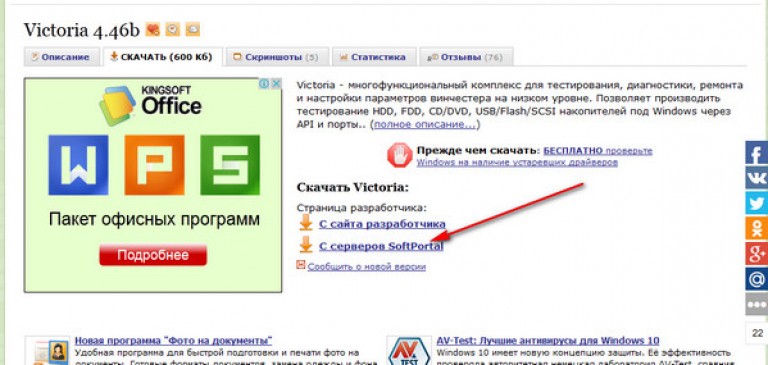
Téléchargez l'archive, décompressez-la et exécutez le fichier exécutif vcr446f.exe
L'interface utilitaire s'ouvre. 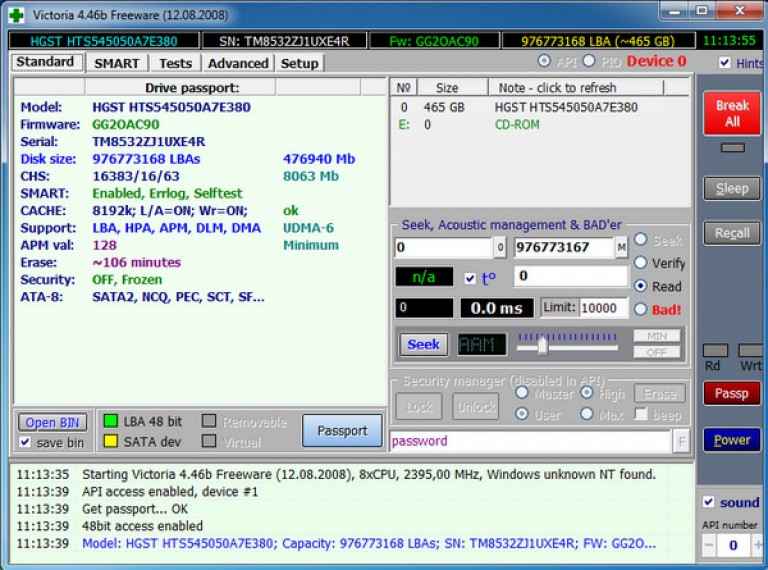
C'est gratuit logiciel doté d'une logique et interface simpleoù il existe divers modules logiciels supplémentaires pour examiner les disques durs. Même un utilisateur ordinaire et inexpérimenté sera capable de comprendre le programme, car tous les éléments sont écrits dans un langage compréhensible, et vous pouvez même comprendre les fonctions de base et les plus importantes, même lorsque vous démarrez pour la première fois.
L’utilitaire victoria hdd (Victoria) aidera l’utilisateur à effectuer un contrôle approfondi du disque dur. À la fin, des informations sur l’état du disque dur seront fournies. De plus, il est possible d'effectuer des auto-diagnostics en mode «S.M.A.R.T.», ce qui vous permet de déterminer la période de l'entraînement.
Le logiciel victoria hdd a pour fonction de vérifier la surface disque dur, pour les dommages éventuels et autres dysfonctionnements. L'utilitaire peut effectuer une vérification complète du disque dur pour détecter les secteurs défectueux. Après analyse, des informations sur l'état du support dans son ensemble sont fournies. Si victoria hdd trouve mauvais secteurs, ils seront réaffectés afin que vous puissiez utiliser le lecteur à l'avenir sans perte de données.
L'utilitaire de Victoria pour disques peut être utilisé à la fois par des réparateurs professionnels et par des utilisateurs ordinaires. En fonction des compétences, l'utilisateur peut configurer le logiciel victoria hdd pour l'adapter à ses besoins, ce qui modifiera l'algorithme d'analyse du disque dur.
Ce qui est inclus dans les fonctionnalités de l’utilitaire Victoria:
L’utilitaire est en mesure de fournir un rapport détaillé sur travail acharné disque et ses caractéristiques techniques;
Vous permet d'identifier les médias connectés à l'aide du canal sata / ide;
A la capacité de détecter les défauts à la surface du disque dur;
Il est capable d'éliminer les inconvénients du disque dur causés pendant le fonctionnement, tels que le cryptage d'un secteur cassé, etc.
Équipé d'un moniteur intelligent pratique et confortable, qui affiche clairement les principaux signes vitaux du disque;
Il a un conducteur intégré pour travailler avec système de fichiers;
Système d'aide détaillé sur l'utilisation et la configuration de l'utilitaire victoria hdd;
Utility Victoria est absolument gratuit.
L’utilitaire victoria hdd est conçu pour effectuer divers tests de disques durs. Il convient mieux aux personnes disposant d’un ordinateur au-dessus de la moyenne. Si vous lancez l'utilitaire victoria hdd pour la première fois, il est préférable de ne pas modifier les paramètres prédéfinis si vous n'avez aucune idée de leur objectif.
En général, l’utilitaire Victoria est très utile et pertinent pour suivre les problèmes de disque dur et éliminer avec succès la plupart des pannes. Ce logiciel a déjà été en mesure de récupérer pas un disque dur pratiquement «mort», et si vous êtes confronté à un problème lié à disque dur - L'utilitaire victoria hdd sera très utile.
Vérifiez Winchester
Nous ouvrons le programme et sur l'onglet «Standart», nous voyons le passeport du disque, qui est indiqué à droite. 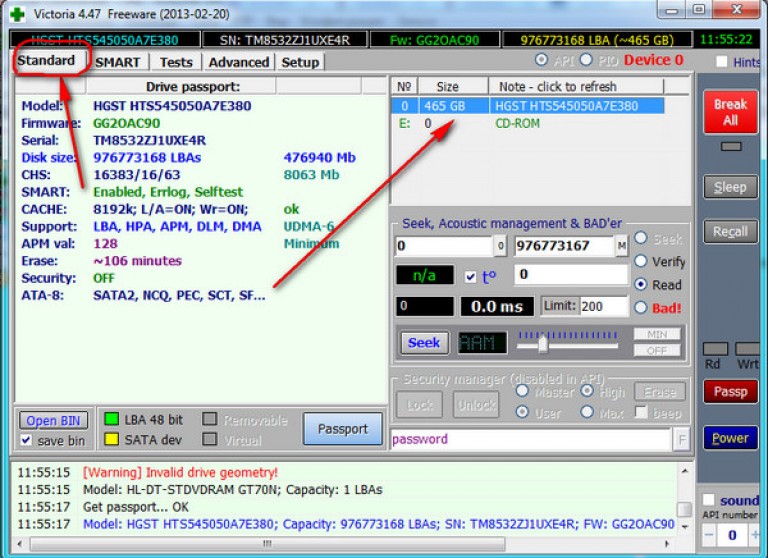
Allez sur l'onglet "Tests". Sélectionnez le mode de vérification “Ignorer” (Ignorer). Dans ce mode, le programme adressera des demandes aux secteurs du disque dur et, s’ils sont défectueux ou défectueux, il les ignorera. 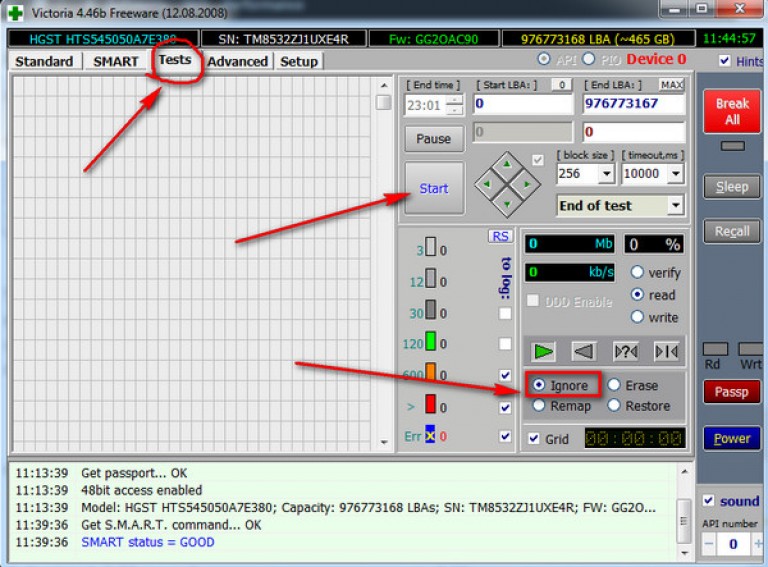
Appuyez sur le bouton "Démarrer". A commencé à numériser. 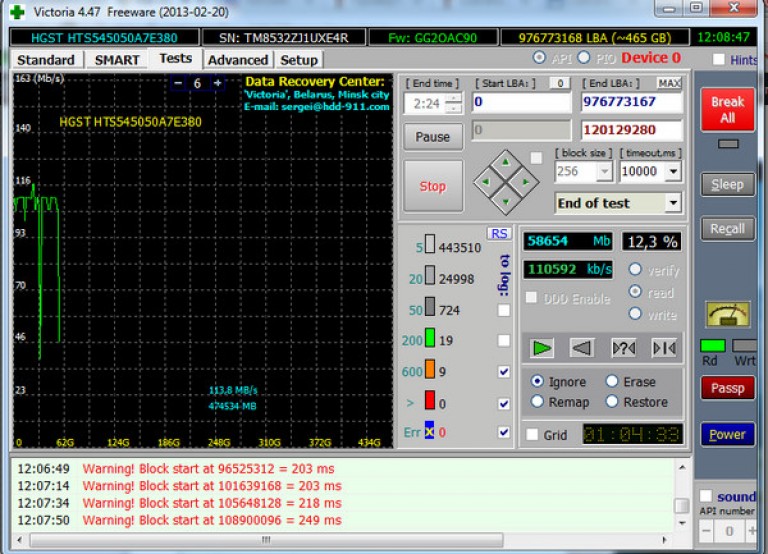
L'utilitaire s'est arrêté (vérifie depuis longtemps), mais les résultats (pas le disque entier) peuvent déjà être évalués. 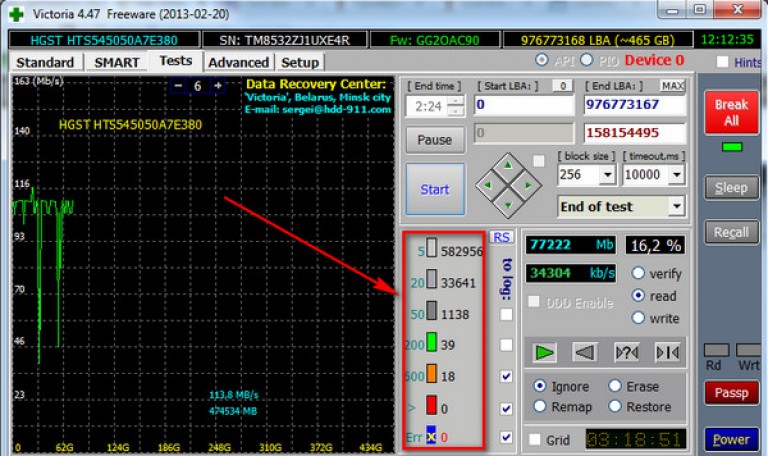 Décryptage:
Décryptage:
L'utilitaire est transféré en mode de récupération et cliquez sur "Démarrer" 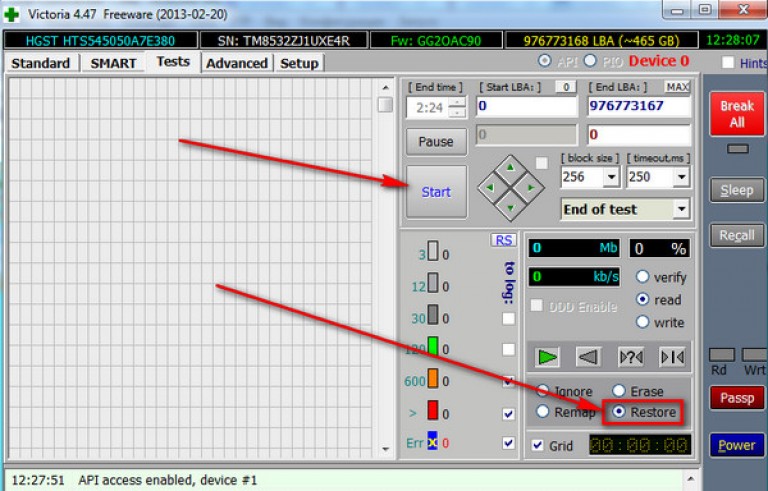
Victoria hdd vidéo:
Parfois, la chute du système d'exploitation (ci-après OS) se produit sans raison apparente. En particulier, cela est facilité par les propriétés des disques durs modernes avec une densité d'enregistrement élevée et une interface SATA. Beaucoup d'utilisateurs pour récupération rapide Utilisation du système d'exploitation copie de sauvegardemais ça ne marche pas toujours.
Parfois, cela se produit suite à des dommages causés aux secteurs du disque dur!
Les secteurs de disque dur endommagés sont appelés secteur défectueux ou bloc défectueux.
L'apparition de blocs défectueux (blocs défectueux) peut rendre impossible la récupération, mais également l'installation d'un nouveau système d'exploitation. Dans tous les cas, les grappes illisibles doivent être remappées.
Qu'est-ce que Remap? - Il s’agit de la procédure de remplacement de l’adresse du secteur illisible par l’une des sauvegardes. Elle est réalisée en tant qu’équipe spéciale de logiciels de service et automatiquement, lors de l’écriture dans un secteur illisible. Sur certains modèles de disques durs, cette fonctionnalité peut être désactivée.
Causes d'endommagement de la surface du disque ou d'erreurs du système de fichiers.
Les raisons peuvent être les suivantes:
- Coupures de courant à court terme Cependant, les alimentations sans coupure (UPS) réagissent à de telles interruptions et évitent les dysfonctionnements du disque dur.
- Panne de courant ou arrêt forcé de l'ordinateur. Parfois, l’utilisateur lui-même utilise une mise hors tension forcée lorsque les autres moyens de redémarrer le système d’exploitation bloqué ne donnent pas de résultat.
- Contact peu fiable dans les connecteurs de disque dur.
- Vibration ou choc excessif pouvant être transmis au disque dur lorsque ce dernier est installé de manière rigide dans le boîtier. unité centrale.
Symptômes de dommages de la surface du disque dur ou d’erreurs du système de fichiers.
Les symptômes peuvent être les suivants:
- L'incapacité à démarrer le système d'exploitation.
- Impossibilité d'installation en mode réparation du nouveau système d'exploitation sur le système d'exploitation défectueux.
- Perturbation déraisonnable du système d'exploitation ou des applications. Cela peut se traduire par la disparition de certains paramètres ou fonctions du système d'exploitation et des programmes utilisés.
- Lancement trop lent des applications et du système d'exploitation lui-même.
- Fichiers et dossiers manquants.
- Dommage aux fichiers.
- Ralentissez le processus de copie et d'accès aux fichiers.
- La charge sur le processeur ou l'un des cœurs du processeur est trop élevée pour permettre tout accès au disque dur.
- Le système d'exploitation se bloque lorsque vous essayez de copier ou d'ouvrir un fichier.
Cette page du site ne poursuit pas l’objectif de la description complète et des capacités du programme Victoria.
Pour cela, vous pouvez voir, par exemple, des articles:
Différentes versions de programmes peuvent être téléchargées à partir des liens suggérés sur le portail informatique RU-BOARD. Veuillez noter que des variantes des versions du programme Victoria 3.5 sont chargés sous DOS, ce qui est important s’il n’est pas possible d’exécuter Windows sur votre ordinateur!
Le programme Victoria 3.5 permet de combiner test de lecture et remappage. Autrement dit, si vous sélectionnez immédiatement les options «Lecture de ligne» et «REMAP avancé», rien d’autre n’est nécessaire. Ceci est particulièrement utile s'il y a trop de blocs illisibles.
Victoria 3.5Par exemple, vous pouvez démarrer à partir d’une disquette, qui peut être créée en exécutant le fichier MAKEDISK.BAT de l’archive V35FDDD.zip, qui peut être téléchargé. Décompressez l'archive, insérez la disquette dans le lecteur et exécutez le fichier makedisk.bat. Une disquette de démarrage sera créée. Pour utiliser le programme, vous devez démarrer l'ordinateur à partir de cette disquette.
Vous pouvez exécuter le programme à partir d’un lecteur flash - voir "".
Ci-dessous, nous considérons un exemple de remplacement des secteurs défectueux par des travailleurs (Remap) en exécutant le programme. Victoria 3.5 à partir d'un lecteur flash.
Figure 1
Par téléchargement, l’élément de menu par défaut est affiché “Victoria 3.5 Russian for Desktop” - pour ordinateurs personnels. Si vous ne sélectionnez rien, Victoria se chargera dans 10 secondes. Pour les clés des ordinateurs portables et ↓ sélectionnez l'élément “Victoria 3.5 Russian for Notebook” et appuyez sur la touche Entrer.
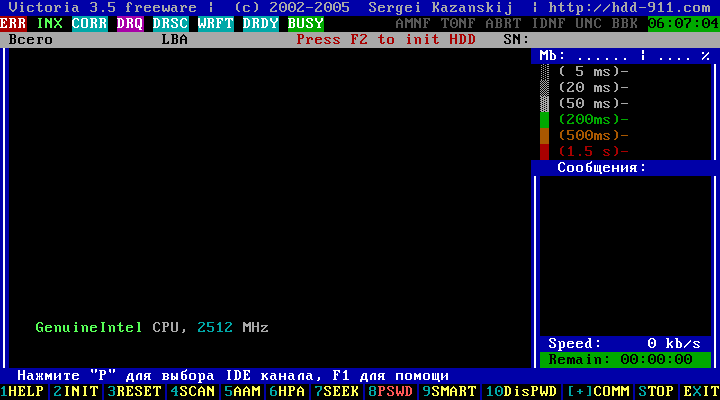
Figure 2
Au bas de la fenêtre Victoria 3.5 qui s’ouvre, il vous est demandé d’appuyer sur la touche. P Pour sélectionner un canal IDE (interface) permettant de connecter un disque dur, ou appuyez sur F1 appeler le système d'aide. Lorsque vous appuyez sur F1 La fenêtre suivante s'ouvre:

Figure 3
Après avoir examiné la fonction des touches de fonction du programme Victoria 3.5, appuyez sur n’importe quelle touche pour quitter le système d’aide (pour plus de détails, voir: Affectation de toutes les touches concernées).
Dans la première fenêtre du programme Victoria 3.5 (Figure 2), vous pouvez appuyer immédiatement sur le bouton F2
pour l'affichage sur l'écran du disque de passeport. Si le programme Victoria 3.5 lui-même détermine disque dur, le passeport du disque dur sera affiché. Si après avoir appuyé sur la touche F2, le programme lui-même n’a pas trouvé le disque dur, il faudra alors le faire manuellement. Pour ce faire, appuyez sur la touche P. La même chose devra être faite s'il y a plusieurs disques durs et vous devez choisir l'un d'entre eux.
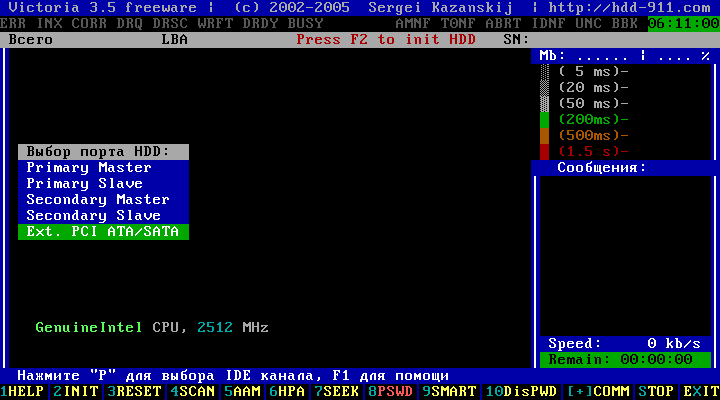
Figure 4
En appuyant sur une touche P Le menu de sélection du port du disque dur (disque dur) apparaît. Au cas où vous auriez disques durs avec l'interface SATA, puis dans le menu “Select HDD port selection” (sélection du port du disque dur) qui apparaît, sélectionnez - “Ext. PCI ATA / SATA. Le déplacement est effectué à l'aide des touches du curseur “”, et confirmez la sélection en appuyant sur la touche Entrer.
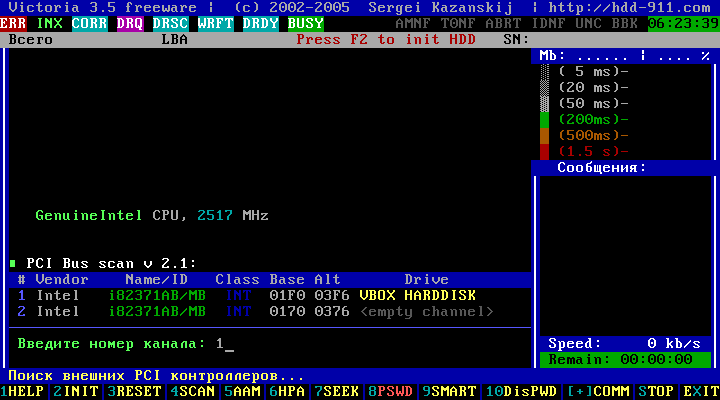
Figure 5
Dans le tableau, sélectionnez le canal souhaité sur le modèle du disque dur. Par exemple, entrez le numéro "1" et appuyez sur Entrée.
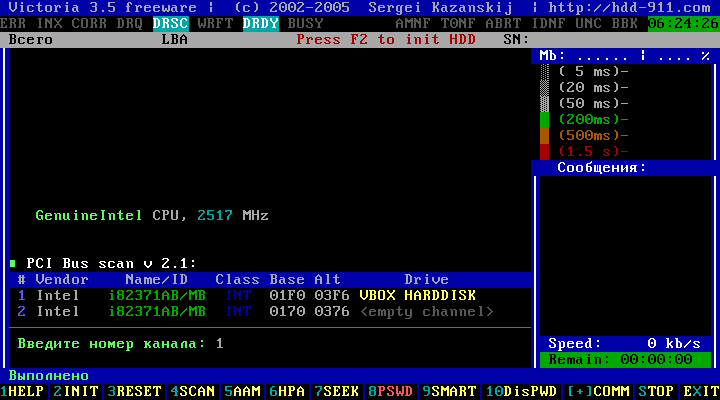
Figure 6
En bas à gauche, nous verrons "Terminé".
Puis en appuyant sur F2 vous pouvez voir le passeport du disque dur sélectionné ....
Retour à l'affaire, si vous avez des disques durs avec une interface IDE.
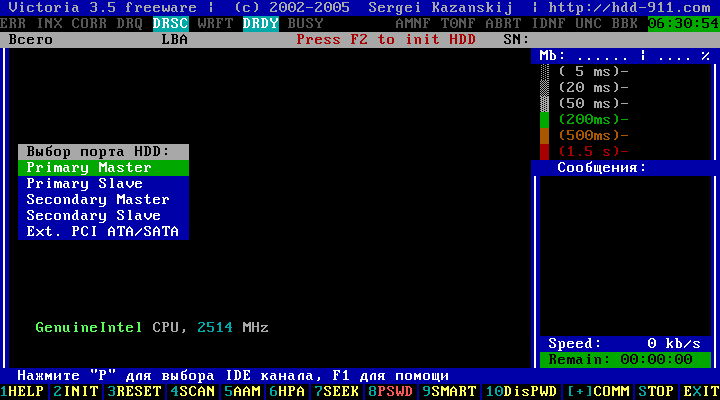
Figure 7
Choisissez le maître primaire; Esclave primaire; Seconday Master ou Seconday Slave, en fonction de la position du cavalier (Master / Slave) et du type de connexion (Primaire / Seconday) de votre disque dur.
Choisissez, par exemple, «Maître principal». Le déplacement se fait avec les touches du curseur et ↓
et confirmez la sélection en appuyant sur Entrer.
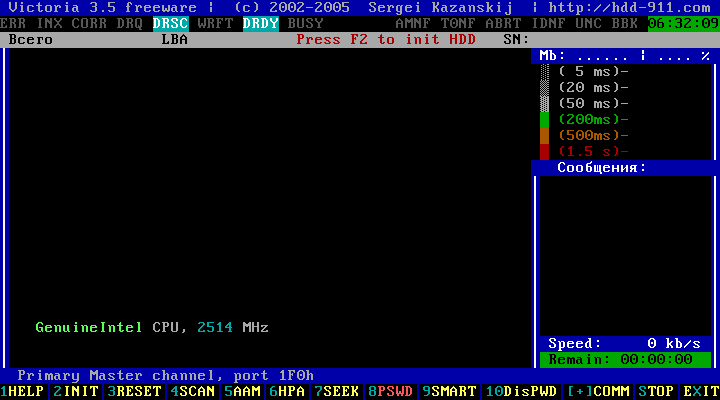
Figure 8
En appuyant sur une touche Entrer Un message concernant le disque dur sélectionné apparaît dans la partie inférieure de la fenêtre. Puis appuyez sur la touche F2.
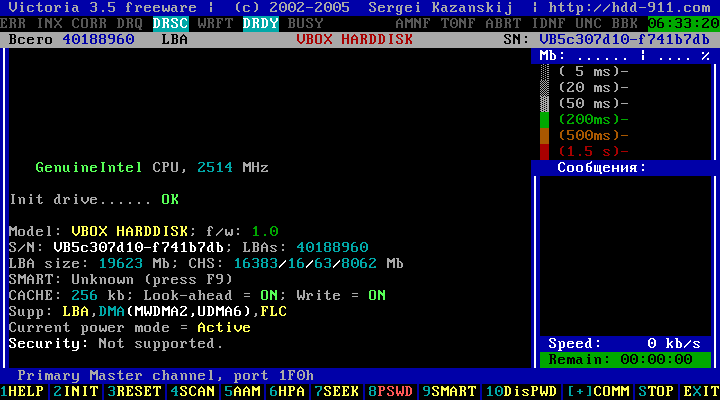
Figure 9
Le passeport du disque dur sélectionné est ouvert.
Ensuite, pour configurer le scan (scan) de la surface du disque, appuyez sur la touche F4.
"Menu de numérisation HDD:" apparaît
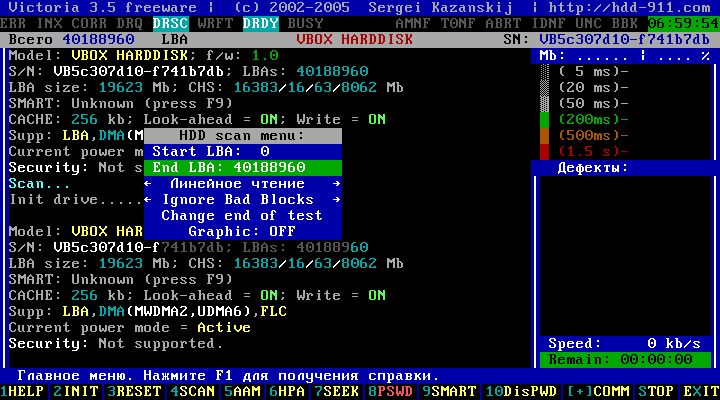
Figure 10
Dans le menu par défaut qui s'ouvre, les options d'analyse du disque dur nous sont proposées:
Start LBA: 0 - scan start (démarrage du disque dur) *;
End LBA: 40188960 - la fin de l'analyse (fin du disque dur);
Lecture linéaire;
Ignorer les mauvais blocs;
Changer la fin du test;
Graphique: OFF.
La navigation dans les lignes de menu se fait avec les touches fléchées et ↓
, changer la valeur par clé Espace (espace), et confirmez la sélection en appuyant sur Entrer.
Pour plus d'informations sur les éléments de menu, voir "Documentation en ligne: Sergey Kazansky".
* LBA (Logical Block Addressing) - adresse de bloc. Lors de la définition des limites de test dans LBA, - 1 LBA = 512 octets.
Vous pouvez compter: 40 188 960 x 512 = 20 576 747 520 octets, soit 19,16 Go.
En d’autres termes, l’option par défaut est d’analyser l’ensemble du disque «Démarrer LBA: 0» et «End LBA: 40188960» (du début à la fin du disque d’une capacité de 19,16 Go). Bien sûr, vous devez analyser tout le disque dur.
La partition système du disque se trouve généralement au début du disque dur (disque “C”). Par conséquent, parfois, pour réduire le temps nécessaire à la détection des dysfonctionnements de l'ordinateur, vous pouvez sélectionner l'espace de test sur le disque dur correspondant à la taille de la partition sur laquelle le système d'exploitation est installé.
Dans de tels cas, il est possible de définir les limites d'analyse non seulement en LBA, mais également en G (les giga-octets sont écrits ici avec la lettre G) et en%!
Les limites du début et de la fin de l'analyse du disque dur peuvent être entrées ici en pourcentage ou en gigaoctets, mais uniquement en valeurs entières.
Exemple: 14G ou 73%.
Cette fonctionnalité vous est utile dans les cas où vous avez un disque volumineux, mais vous ne devez pas définir de valeurs dépassant la limite de 1 téraoctet dans la version Victoria de DOS!
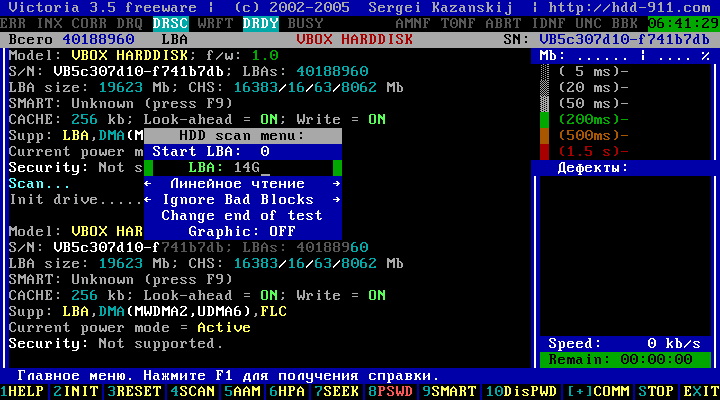
Figure 11
La figure montre un exemple de spécification du début du test dans la ligne «Démarrer le LBA: 0» et la fin du LBA final: en 14G (14 gigaoctets). Pour pouvoir entrer une valeur, appuyez sur la touche. Barre d'espace.
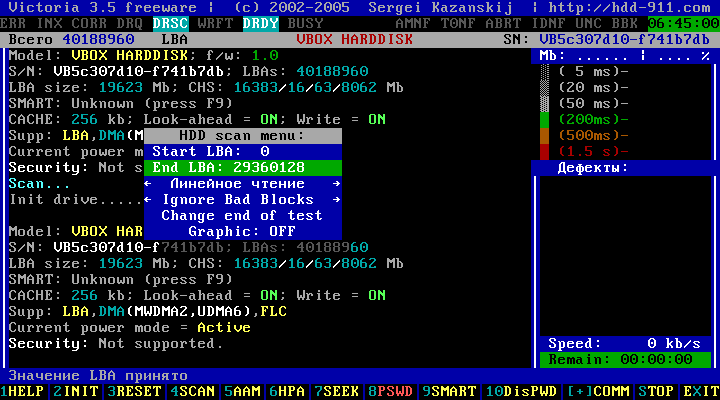
Figure 12
En confirmant l'action en appuyant sur la touche Entrer, les valeurs saisies en G ou en% sont automatiquement converties en une adresse LBA.
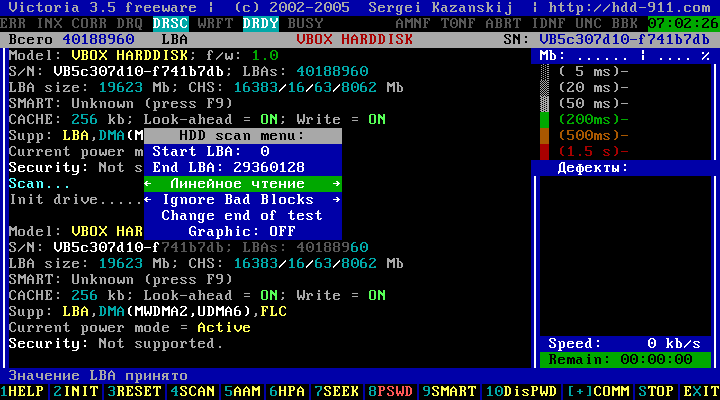
Figure 13
La ligne suivante du menu par défaut est "Lecture ligne". En appuyant sur la touche Espace, vous pouvez choisir:
- Lecture linéaire;
- Lecture aléatoire;
- Lecture papillon.
La "lecture linéaire" est préférable pour ne pas changer cela. Bien que les derniers modes vous permettent d'obtenir des données plus fiables, il est déconseillé de les utiliser, car la durée du test peut être multipliée par 12. En outre, ces modes sont beaucoup moins propices à l’usure HDD que la "lecture linéaire".
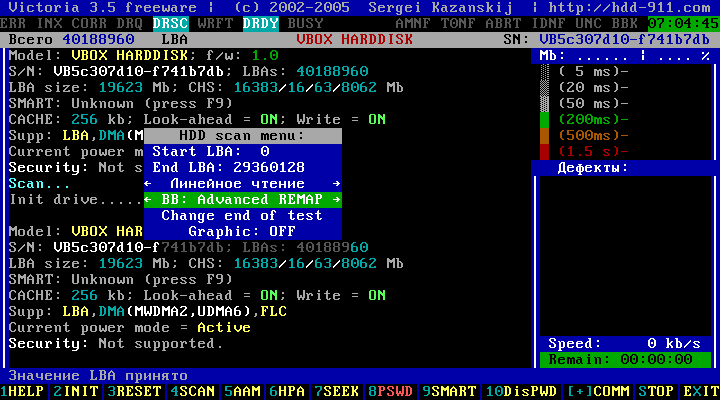
Figure 14
Dans la ligne suivante en appuyant sur Barre d'espace set "BB = Advanced REMAP"
Attention! Ici vous pouvez définir “ BB = Effacer 256 sect, Ce qui efface les informations sur votre disque dur!
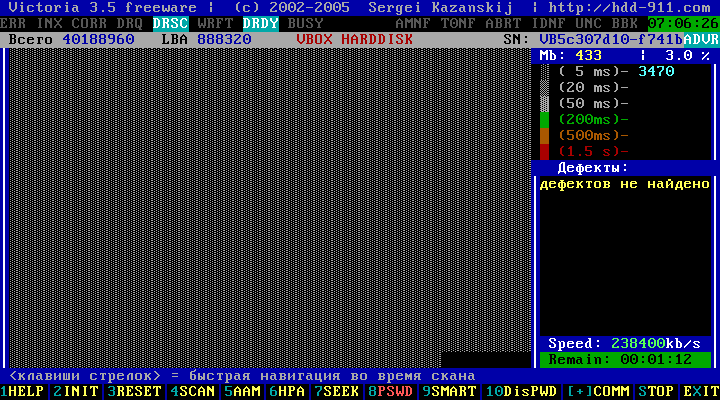
Figure 15
En appuyant sur «Enter», le processus de test de la surface est lancé. Dans la partie supérieure droite de l'interface, un rapport est créé sur le nombre de clusters dont le temps d'accès diffère. Dans la partie inférieure droite de l'interface, une liste d'adresses de bloc incorrect au format LBA est affichée. Réduisez la vitesse de lecture et restez jusqu’à la fin du test.
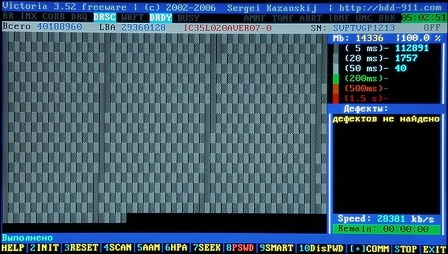
Figure 16
À la fin du test, le haut-parleur de l'unité centrale émettra un signal mélodique.
Aucun bloc défectueux (secteurs défectueux) n'est trouvé dans ce test!
Dans le cas de leur présence,
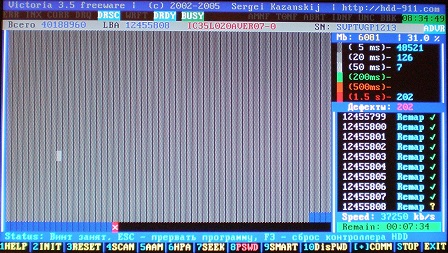
Figure 17
Le «remappage» sera automatiquement effectué, - la procédure de remplacement de l'adresse du secteur illisible par l'une des adresses de sauvegarde.
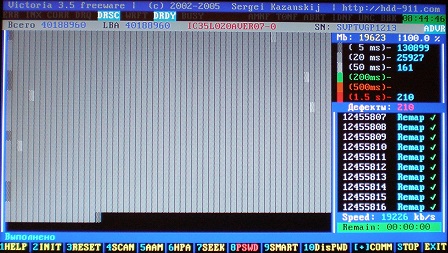
Figure 18
A la fin du test, des informations sur la correction, dans ce cas 210 "Bad Blocks" sont affichées.
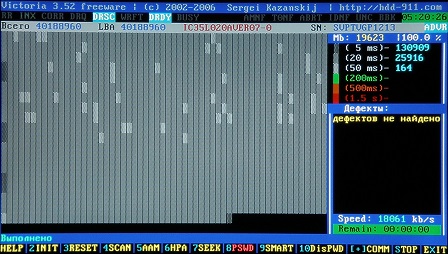
Figure 19
Cette image montre le résultat du nouveau test de ce disque dur après la finalisation du «Remappage» du précédent, du zéro au dernier LBA. Aucun défaut trouvé lors de la nouvelle analyse!
Ensuite, regardez les prévisions. Il existe une technologie SMART (technologie d'auto-surveillance, d'analyse et de génération de rapports) qui vous permet de surveiller les principaux paramètres du disque dur et de prédire la durée de fonctionnement du disque avant une panne. Pousser F9,
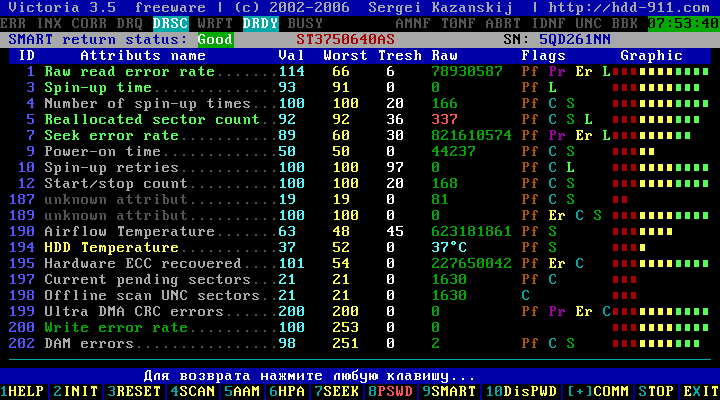
Figure 20
se familiariser avec les indicateurs SMART. Vous pouvez déchiffrer les lectures SMART par la table, - La table de décodage de lecture SMART. La qualité de la surface des disques et la fiabilité du mécanisme de lecteur de disque dur peuvent être jugées par les thermomètres colorés situés près de chaque indicateur. La couleur rouge signifie que le boîtier est sur le point de mourir (sauf le thermomètre de température).
Si le haut de l’interface indique «État du retour intelligent: Bon «Les prévisions sont bonnes.
En cas d'échec de la correction ou d'une mauvaise prévision, vous devrez remplacer ce disque dur.
Par "pauvreté", vous pouvez certainement essayer de "couper" une partie du disque, mais c'est un sujet à part ...
Pour quitter le programme, appuyez sur la touche "X".
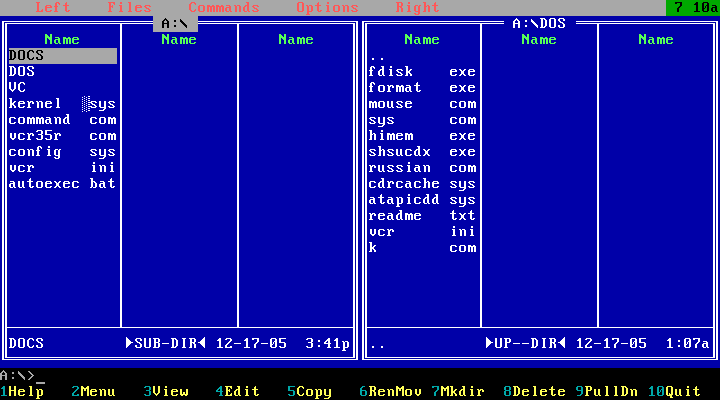
Figure 21
Puis trois clés Alt + Ctrl + Suppr redémarrez l'ordinateur.